BlueXP backup and recoveryで VMware ワークロードを復元
 変更を提案
変更を提案


BlueXP backup and recoveryを使用して、スナップショット コピー、セカンダリ ストレージに複製されたワークロード バックアップ、またはオブジェクト ストレージに保存されたバックアップから VMware ワークロードを復元します。
異なる開始場所からワークロードを復元できます。
-
プライマリロケーション(ローカルスナップショット)からの復元
-
セカンダリストレージ上の複製されたリソースから復元する
-
オブジェクトストレージバックアップからの復元
以下のポイントまでデータを復元できます:
-
元の場所に復元する
オブジェクトストレージ内のバックアップファイルを選択し、そのバックアップに対してランサムウェア保護が有効になっている場合(バックアップポリシーでDataLockとランサムウェア保護を有効にしている場合)、データを復元する前に、バックアップファイルに対して追加の整合性チェックを実行するように求められます。スキャンを実行することをお勧めします。

|
バックアップ ファイルの内容にアクセスするには、クラウド プロバイダーから追加の送信コストが発生します。 |
ワークロードの復元の仕組み
ワークロードを復元すると、次のことが起こります。
-
ローカル バックアップ ファイルからワークロードを復元すると、 BlueXP backup and recoveryによって、バックアップのデータを使用して新しいリソースが作成されます。
-
複製されたワークロードからリストアする場合、ワークロードを元の作業環境またはオンプレミスのONTAPシステムにリストアできます。
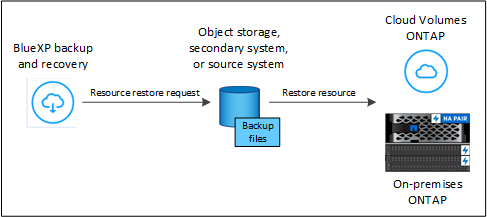
-
オブジェクト ストレージからバックアップを復元する場合、データを元の作業環境またはオンプレミスのONTAPシステムに復元できます。
[復元] ページ (検索と復元とも呼ばれます)* からは、リソースの正確な名前、リソースが存在する場所、リソースが最後に良好な状態であった日付を覚えていなくても、リソースを復元できます。フィルターを使用してスナップショットを検索できます。
復元オプション(検索と復元)からワークロード データを復元します。
復元オプションを使用して VMware ワークロードを復元します。スナップショットは、名前またはフィルターを使用して検索できます。
必要なBlueXPロール 組織管理者、フォルダーまたはプロジェクト管理者、バックアップおよびリカバリのスーパー管理者、バックアップおよびリカバリの復元管理者ロール。 "すべてのサービスに対するBlueXPのアクセスロールについて学ぶ" 。
-
BlueXP のバックアップと復元メニューから、「復元」を選択します。
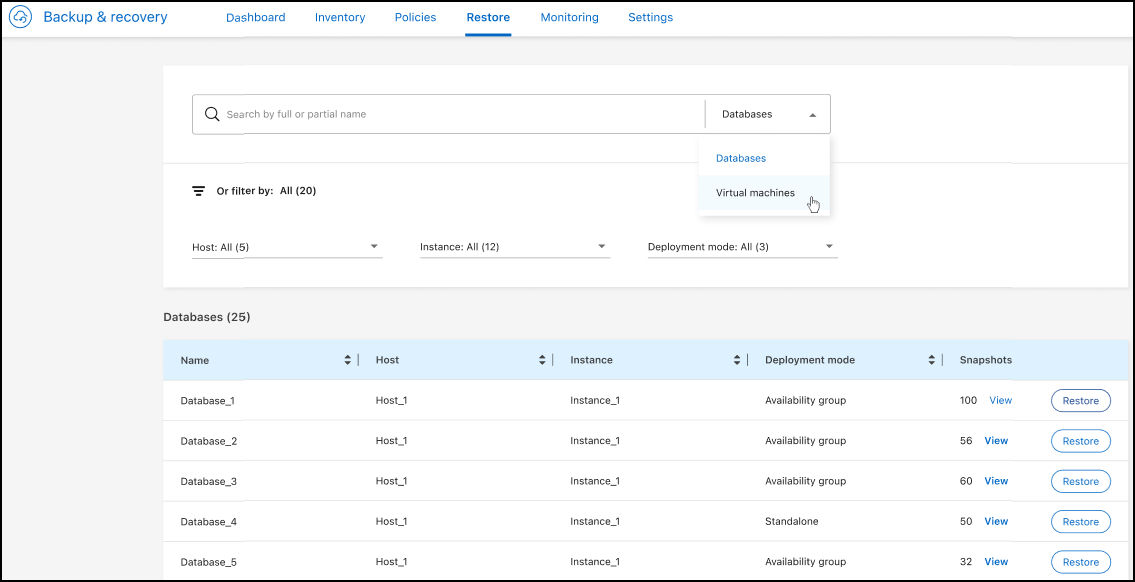
-
名前検索フィールドの右側にあるドロップダウン リストから、仮想マシン を選択します。
-
復元するリソースの名前を入力するか、復元するリソースが配置されている vCenter、データセンター、またはデータストアでフィルタリングします。
検索条件に一致するスナップショットのリストが表示されます。
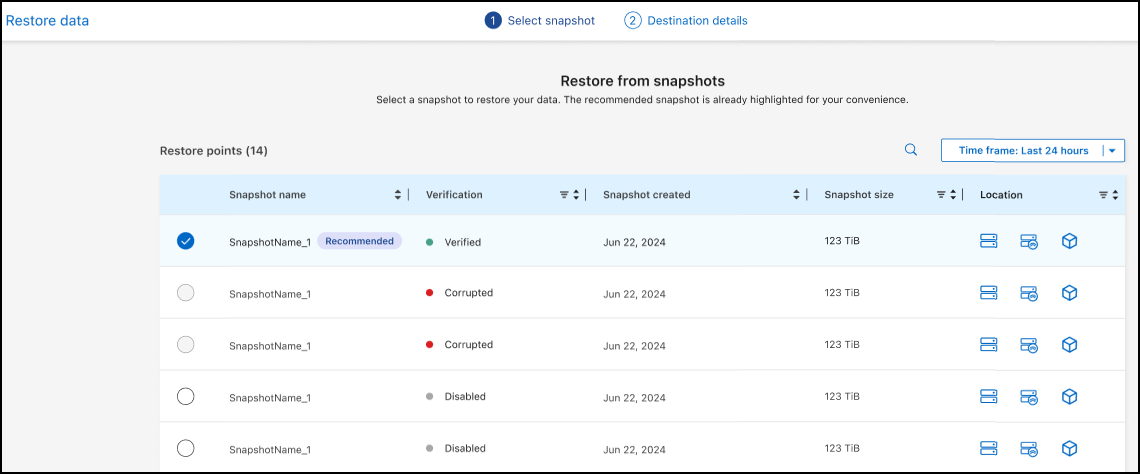
-
復元するスナップショットを選択します。
復元場所のオプションのリストが表示されます。
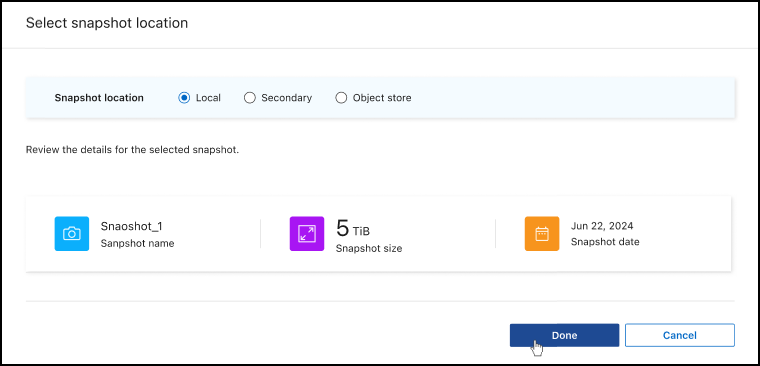
-
スナップショットを復元する復元場所を選択します。
-
ローカル: スナップショットを元の場所に復元します。
-
セカンダリ ストレージ: スナップショットをセカンダリ ストレージの場所に復元します。
セカンダリ ストレージを選択した場合は、ログのソースと宛先の場所の情報と、ログのソースとセカンダリの場所を入力します。
-
オブジェクト ストレージ: スナップショットをオブジェクト ストレージの場所に復元します。
オブジェクト ストレージを選択した場合は、復元する前にスナップショットを再度スキャンするかどうかを確認します。
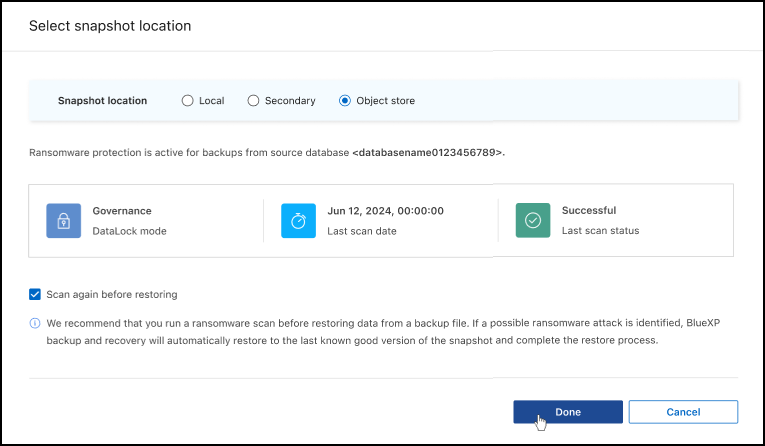
-
-
*完了*または*次へ*を選択して、復元先設定ページに進みます。
次に、宛先設定と復元前および復元後のオプションを選択できます。
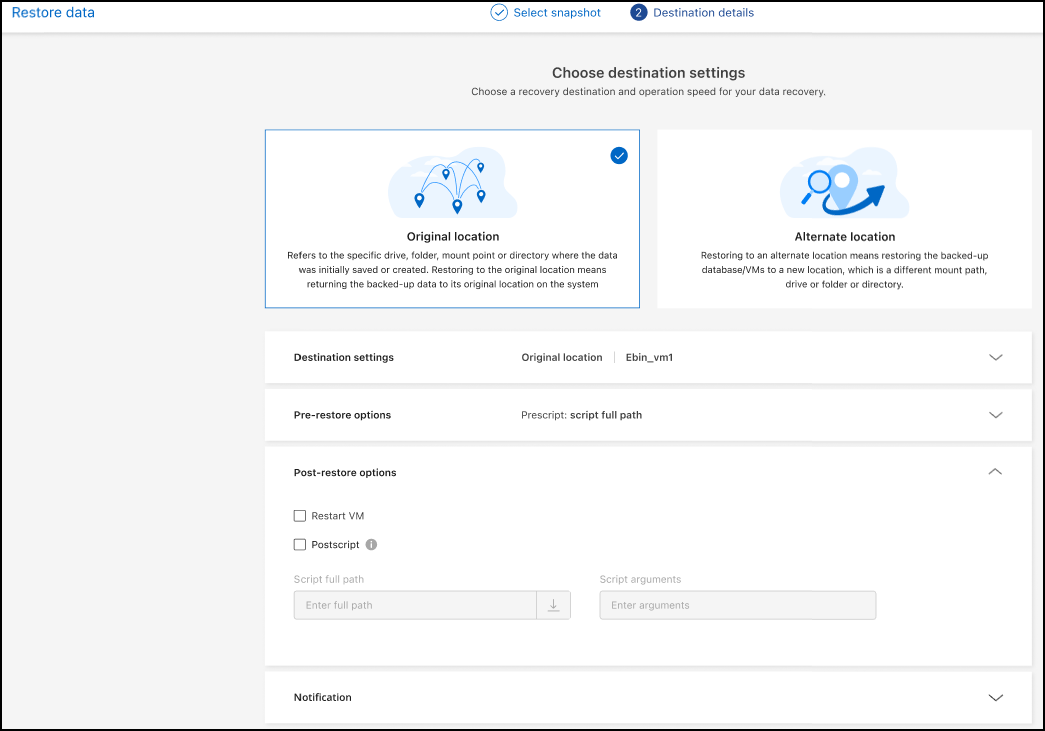
目的地の選択
-
宛先設定と復元前および復元後のオプションを選択します。
復元先の詳細ページで、次の情報を入力します。
-
クイック復元を有効にする: クイック復元操作を実行するにはこれを選択します。復元されたボリュームとデータはすぐに利用できるようになります。クイック リストア プロセス中はデータへのアクセスが通常よりも遅くなる可能性があるため、高パフォーマンスが必要なボリュームではこれを使用しないでください。
-
復元前オプション: 復元操作の前に実行するスクリプトの完全なパスと、スクリプトが受け取る引数を入力します。
-
復元後のオプション:
-
VM の再起動: 復元操作が完了し、復元後のスクリプトが適用された後に VM を再起動するには、これを選択します。
-
Postscript: 復元操作後に実行するスクリプトの完全なパスと、スクリプトが受け取る引数を入力します。
-
-
*通知*セクション:
-
電子メール通知を有効にする: 復元操作に関する電子メール通知を受信し、受信する通知の種類を指定するには、これを選択します。
-
-
[* Restore] を選択します。
VMware プレビューでは利用できません。
-
[* Restore] を選択します。
組織管理者、フォルダーまたはプロジェクト管理者、バックアップとリカバリのスーパー管理者、バックアップとリカバリの復元管理者の役割。 "すべてのサービスに対するBlueXPのアクセスロールについて学ぶ" 。


